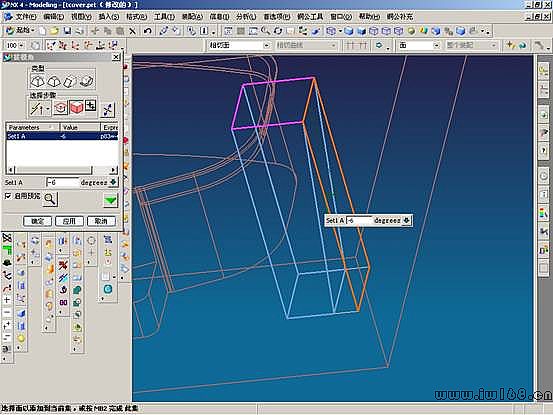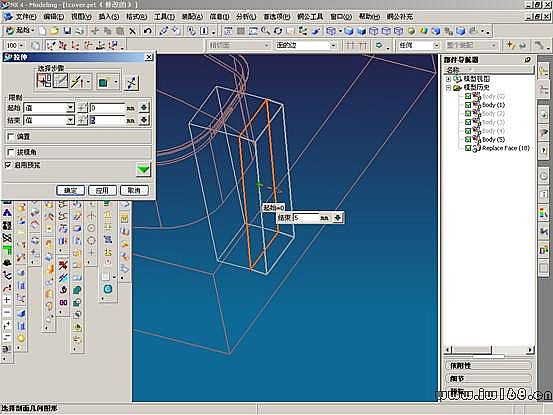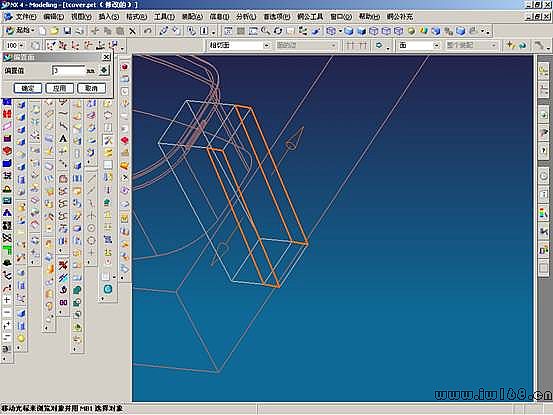本教程針對對NX4基本命令有一定了解,想學或正在學分模的人,講述NX4分模的步驟和常用命令.這份教程講述的是在零件環境里分模,其中只是使用MOLDWIZARD里的一些命令,這樣的好處是分模完成後只有一個文件,操作方便.分模過程可以保持參數,使之有關聯,也可以無參數操作.
第一章 分模初步
分模步驟: 打開3D圖形(dcover)—結構分析—圖形處理(修改結構不合理部分,加拔模斜度等等) —開始分模。打開所附圖檔如下,用分析形狀-面-斜率分析撥模斜度是個有效的快捷方法.(圖1)
圖1
設定參考矢量方向為Z(先用Z向分析前模,再用Z-向分析后模),把角度範圍要據需要設好,選所有曲面,應用即可(圖2所示),翻轉移動產品,進行仔細檢查,找出倒扣和無拔模斜度部分,進行修改,再用Z-方向分析后模,直至產品無問題。至於使產品結構具備最佳模具結構性能,這就要看你的模具結構水平了。
縮水通過編輯—變換—比例來完成(完全從MOLDWIZARD進行組件分模的教材有很多,可以把我的分模方法的一部分移植上去,進行組件分模,保持參數和關聯,這裡不做講述)。 從起始—所有應用模塊--注塑模嚮導,我們開始分模。
首先,點開MOLDWIZARD的分型工具條,彈出分型管理器對話框(如圖3)。分型管理器(圖4)所示。如果未定義的區域為0,則所有面都分配給了前後模, 對話框的第一項是設計區域,設計區域的第一項(面)提供了對產品所有面的拔模斜度分析和分割面的功能,斜度分析我們以在前面做過,這裡的可以不用(在分模之前就應處理好出模斜度),面分割在處理一個面跨越前後模時使用(如雞蛋)。我們的重點用在第二項(區域),這一項為我們對產品的所有面進行前後模區域分配,自動分配不合理我們要手動更改。點選設置區域顏色后如
圖2
(圖3)
圖4
翻轉移動圖形,觀察各曲面的分配是否合理,不合理可以手動更改直至ok!退出,進行下一步。分型管理器OK,完成抽取.我們可以通過分型管理器5)。對話框中的目錄樹對抽取結果進行觀察,取消產品體的勾選,分別勾選型腔區域和型芯區域,分別進行觀察如(圖對話框的第二項是抽取區域和分型線,抽取區域就是自動把我們前面分配給前後模的面提取出來,供後面分前後模時使用,提取分型線是供做分型面使用。不過,我們有時會不能提取出區域和分型線,這個問題我們做為另案講述,這裡不做講述。本例進入抽取區域和分型線,點選
接下來勾選產品體,取消其他勾選,我們要進行靠破面(碰穿、插穿)的補面了。點選分型管理器的第三項(創建/刪除補片面),該項為我們提供了創建和刪除靠破面功能,最大好處是自動補面。大多數情況下,自動補面不能解決所有問題,甚至會產生不合理的被面,這需要我們去手動處理,刪除不合理的,手動去補沒有補上的面。本例我們點選創建/刪除補片面按鈕再點選自動修補,完成如(圖6)。轉動圖形,我們沒有發現不合理的補面,但有三處的靠破面沒有補上。下面我們就對那三處沒補上的破口進行手工補面。點開MOLDWIZARD的模具工具按鈕,彈出模具工具如(圖7)。我們用三種方法來補三處靠破面,先對圖7所示處用trim region patch補面,步驟是:先要做一個實體封住該破口,再用邊界線來裁剪。我們先來做實體,點選模具工具的第一項創建箱體,然後選取破口處周邊的面如(圖8),確定即可,再用替換面(圖9),點選實體的一側面做為目標面如(圖10),點選產品體的一側面為工具面如(圖11),確定完成一個面替換如(圖12)。同樣的方法完成其它幾個面的替換,結果如(圖13);點開模具工具的trim region patch按鈕,如(圖14),點實體,確定,再選產品體破口處一條邊,如(圖15)所示,確定即可,翻轉產品體,發現破口處已補面OK,如(圖16).命令將產生的實體的替換為破口周邊的面,使實體封住破口而不與產品體相交。點開替換面命令如
(圖5)
(圖6)
(圖7)
(圖8)
(圖9)
(圖10)
(圖11)
(圖12)
(圖13)
(圖14)
(圖15)
(圖16)
下面我們用模具工具的擴大麴面命令來補第二個破口,點開擴大麴面命令按鈕如(圖17),
(圖17)
(圖18)
選取破口處一側面如(圖18),點選對話框中的添加邊界面,選周圍邊界面如(圖19),
(圖19)
(圖20)
(圖21)
(圖22)
(圖23)
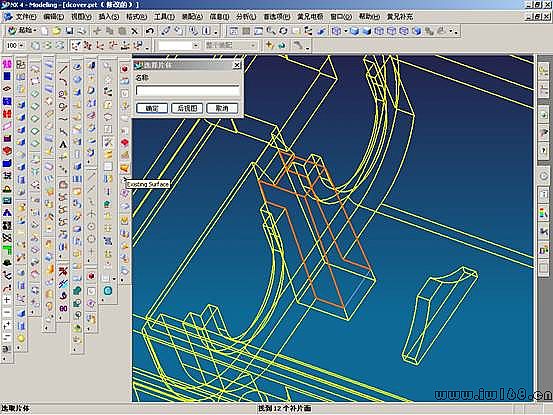
(圖24)
(圖25)
(圖26)
確定后回到擴大麴面對話框,點選編輯修剪點按鈕,點選曲面要保留的內部任一點如(圖
20),確定即完成一個側面,同樣的方法完成另外二個面如(圖21)。我們來做最後一個面,發現面怎麼擴大都不夠大,如(圖22)。退出來,做通過曲線網格面吧!如(圖23),確定,再用模具工具的exiting surface命令把這個通過曲線網格面加入到補面中,點選模具工具
的exiting surface命令按鈕,如(圖24),選取剛做的曲面,確定即可。
下面我們用直紋面做最後一個破孔的補面,點選直紋面按鈕如(圖25),選出相對曲線,注意要用單個曲線,做出直紋面如(圖26), 用模具工具的exiting surface命令把直紋面加入到補面中。至此,完成了所有的補面。
(圖27)
接下來做分型面,點選MOLDWIZARD的分型工具條,彈出分型管理器(圖27)選定義/編輯分型線段命令按鈕,彈出對話框如(圖28),點選編輯轉換對象(圖29),確定。選取分型管理器/編輯分型面按鈕,進行分型面的創建,點選創建分型面,如(圖30),點選拉伸方向,選XC方向,確定,確定后結果如(圖31),選拉伸方向,設為YC方向後確定,結果如(圖3),選擇拉伸,拉伸方向設為XC方向,確定后如(圖33),設拉伸方向為YC-方向,確定,完成分型面。中的定義按鈕,選取產品體四個圓角邊如對話框,如
下面我們只要把型腔區域和型芯區域提取出來,再去切毛胚就可做出前後模仁了。如(圖34)點選創建型腔和型芯,再選自動創型腔型芯。在分型管理器的目錄樹中,勾選型腔區域,取消其它勾選,可以觀看前模面,同樣方法再觀看后模面。
將27層做為工作層,做一個長方體做為毛胚,長寬要比模仁面小,再將毛胚複製到28層,如(圖35。用型芯面將毛胚修剪出后模仁吧!如(圖36)。同樣的方法做出前模。分好的前模如(圖37)。
至於產品體的定位,我們可以在做分型之前移放到指定位置;毛胚大小我們可以很容易的按實際需要大小和位置做好,這些就不做講述了。
至於分鑲件、斜頂、滑塊、銅公以及調用標準模架,以後再進行講述。
(圖28)
(圖29)
(圖30)
(圖31)
(圖32)
(圖33)
(圖34)
(圖35)
(圖36)
(圖37)
第二章 分鑲件
通過第一章的學習,我們知道了分模的基本方法,可以把普通模具分出前後模,對於複雜的模具我們將在綜合課程里專門講述,本章接著第一章的例子講述常見鑲件的拆分方法。
打開分好的前模(通過圖層控制,關閉其他),可以看出需分六個圓形鑲件和一個方體鑲件如(圖1)綠色面部分所示。

(圖1)
先分中間的兩面三刀個圓形鑲件。點命令:起始——所有應用模塊——注塑模嚮導——模具工具——輪廓分割,先選取模仁后確認,再選取有(圖2所示輪廓線,確定后彈出拉伸距離對話框,將+、-控制杠拉至最大,確定,立即分出一個圓形鑲件如(圖3)所示,同樣的方法分出鄰近的另一個圓鑲件。
接下來分其它四個圓形鑲件。點命令:插入——曲線——圓弧/圓,如(圖4)以圓柱圓心為圓,過邊的端點畫一圓,作為分割鑲件的輪廓。執行命令:模具工具——輪廓分割,先選取模仁后確認,再選取剛才畫的圓的圓,確定后彈出拉伸距離對話框,將+、-控制杠拉至最大,確定,立即分出一圓形鑲件,同樣的方法分出剩下的三個圓形鑲件。結果如(圖5)所示。
拆分鑲件,可以使用實體邊線,自繪曲線,輻助實體的邊線等等。
最後分中間最大的方塊鑲件:1.用鑲件的最大外形曲面做一實體,用模具工具里的創建箱體命令,將default clearance設為0,選取鑲件最大外形面如(圖6)所示 ,確認后產生一輔助實體;2.執行命令:模具工具——輪廓分割,選取,先選模仁,再選取剛才所做輔助實體的邊,選接受直至完成將方形鑲件分出,如(圖7)所示。
接下來,我只要為各鑲件做出掛台,並在模仁上做出掛台的沉孔位即可。先將所有圖素移除參數,刪除不要的圖素,使圖檔簡潔;然後分析圓形鑲件的大小,參考頂針頭的大小,用建模里的圓柱命令為圓形鑲件做掛台,用建模里的拉伸命令為方形鑲件做掛台,完成如(圖8)所示。執行布爾算求差,用模仁減掉鑲件(注意要保留工具體),做出鑲件掛台位置,將掛台位置徑向避空,最後完成如(圖9)所示。
(圖2)
(圖3)
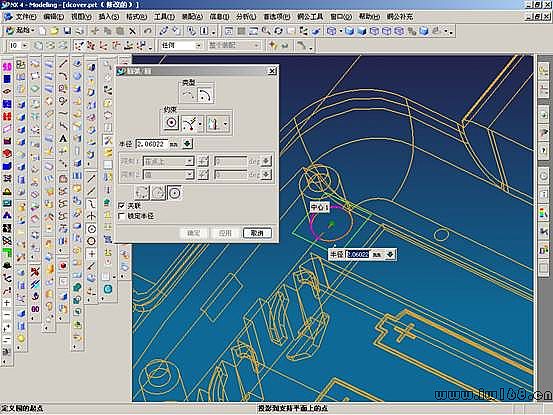
(圖4)

(圖5)
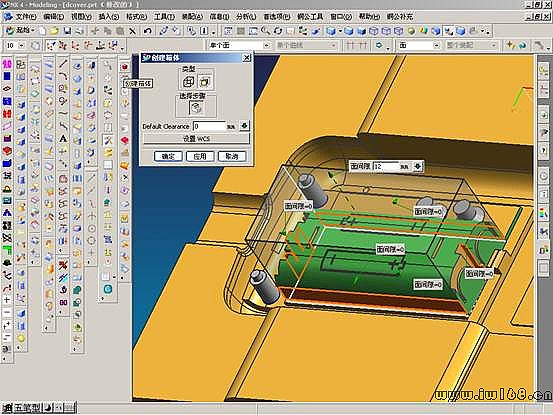
(圖6)

(圖7)

(圖8)
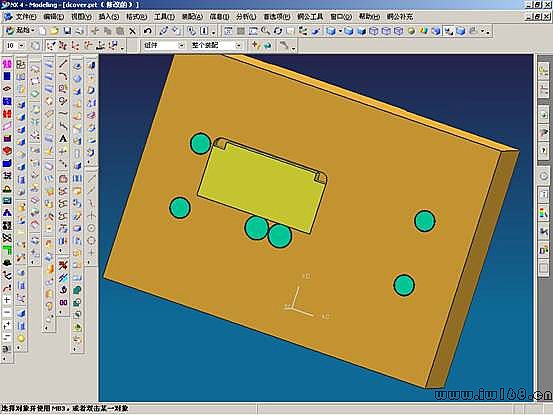
(圖9)
第三章 分斜頂
本章將先介紹硬砍的分模方式,然後介紹如何分斜頂。產品tcover(如圖1)所示,圖中的綠色面是扣位,做斜頂。
(圖1)
打開3D模仁tcover,如第一章所述先析撥模斜度和結構,觀察是否有不符模具結構工藝的地方。每次分模之前最好把產品擺正,分型面為Z0,X和Y軸原點在產品中心或產品某個基準位基,方便分模、出工程圖、拆銅公及CNC加工,然後通過變換——比例來放縮水。做好這些準備工作,下面我們用硬砍的方式來分模了。
把第10層作為工作層,先做毛坯(160x120x50),用外掛的中心四方體命令或者建模中的長方體命令均可,擺正位置。執行求差命令,用毛坯減掉產品(保留工具體),確定即可。關掉產品所在的第3層,我們來觀宿察毛坯,用剖面命令觀察內部,發現形成了一個空腔如(圖2)所示,只要把連接部分分割開來就成為前後模了。執行命令:分割體——確認——選取毛胚——確認——定義平面——對象平面——選取分型平面如(圖3)所示——確定,毛胚被分開了。隱藏上半部(前模部分散,觀察下半部分,發現有多個實體存在,分別設定不同的色如(圖4),進行觀察,必要時把產品所在層打開,結合產品進行觀察。把后模的三個實體合併到一起,即成為完整后模,將后模移至100層,將100層作為工作層,關閉第10層。
后模中間需要分割二個鑲件,分鑲件的方法已在第二單中講述過,這裡另外說一種分鑲件的方法:建實體——求交得出鑲件,模仁減鑲件得出鑲件放置位置。執行命令:拉伸——選取邊界線如(圖5)所示,確定後生在一實體,用實體與后模求交(保留工具體)得出鑲件,后模求減鑲件(保留工具體)得出空腔位。結合所學方法分出另一個鑲件,結果如(圖6)所示。將分出的兩個鑲件分別放在101層和102層,將這二個層關閉。
(圖2)
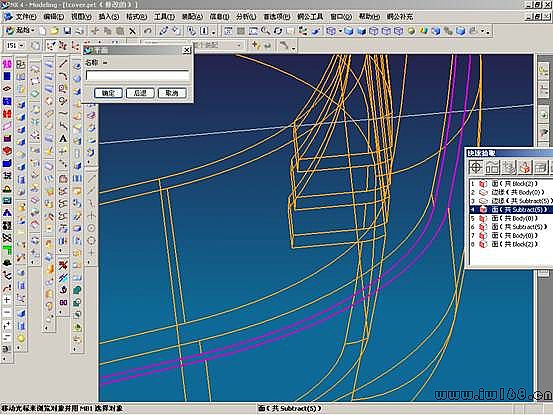
(圖3)

(圖4)
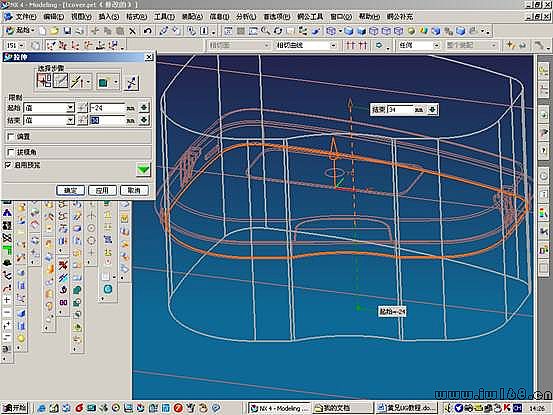
(圖5)

(圖6)
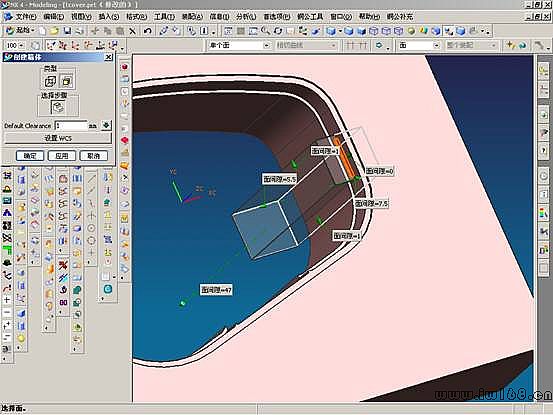
(圖7)
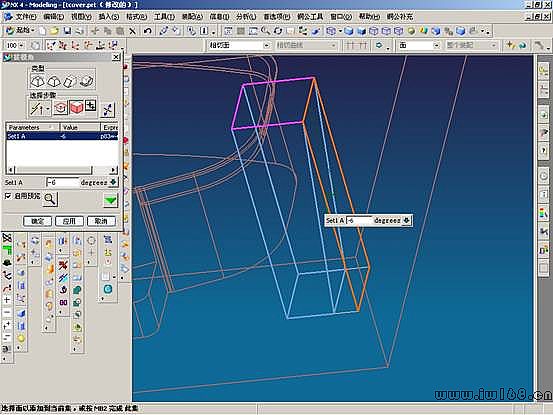
(圖8)
接下來進行分斜頂。打開注塑模嚮導,執行命令:模具工具——創建箱體——選取扣位部分的面,大致調整余量,如(圖7)所示,確定后產生一實體。下面要用到直接建模的一些命令對剛才產的實體進行大小和位置調整:用替換面命令,將實體的頂面與后模仁頂對直;用約束面命令調整實體側面的位置和大小(以取整和結構強度為原則),然後用建模里的拔模命令做出斜頂的斜度,如(圖8)所示。再用拉伸命令和偏移面命令做出斜頂的T形部分即可。執行命令:拉伸(將選擇過濾設為面的邊)——選取剛拔模的斜面,如(圖9)所示,確定即產生一實體。執行建模里的命令:偏置面——選取剛才產生的實體二側面如圖(10)所示,確定,再用替換面命令使實體的頂面與斜頂頂面平,合併二者。實體與后模仁求交(保留工具體),得出真正的斜頂,后模仁與求減(保留工具體)得出斜頂位置,結果如(圖11)所示。接下來我們只要在斜頂的底部做一個T形槽,再建模一支帶T形頭的頂針就完成了斜頂的設計,這些都是是基本命令,這裡不做講述,完成的結果如(圖12)所示。
用同樣的方法做另外兩支斜頂。
如果能夠舉一反三的話,會分斜頂就會分滑塊,滑塊將在下一章介紹。
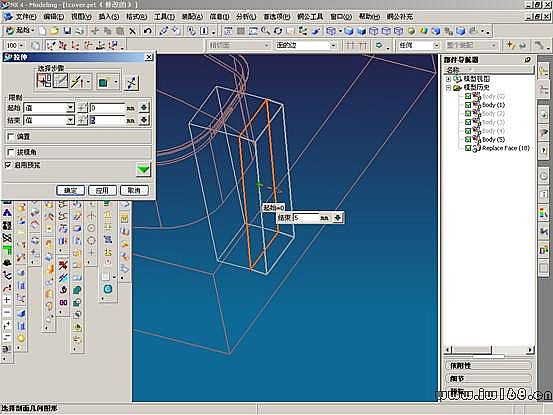
(圖9)
(圖10)

(圖11)

(圖12)








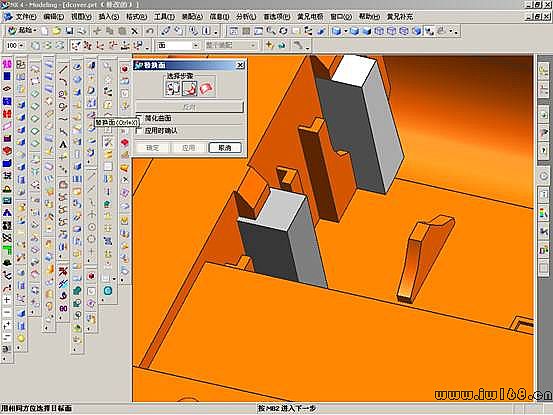
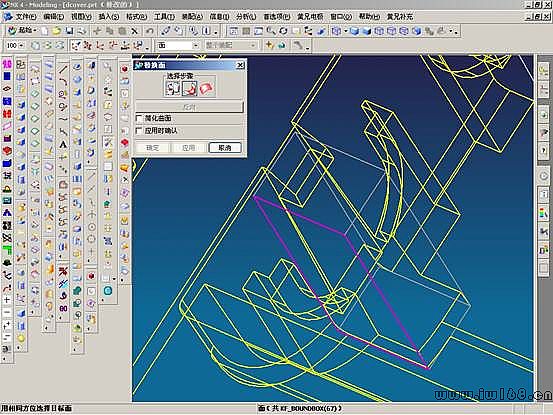

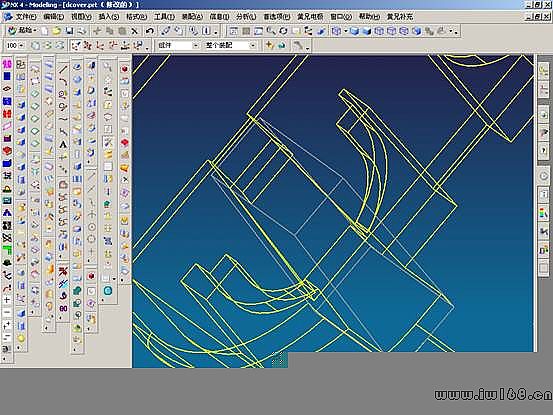
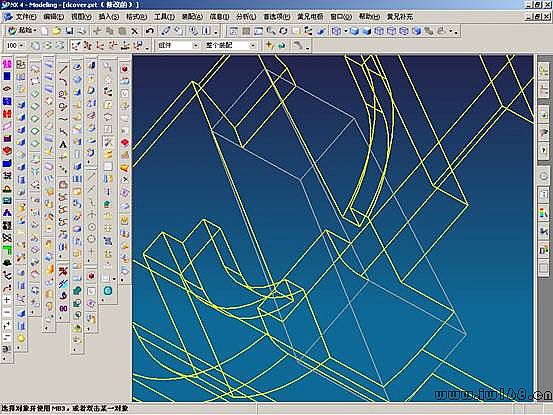
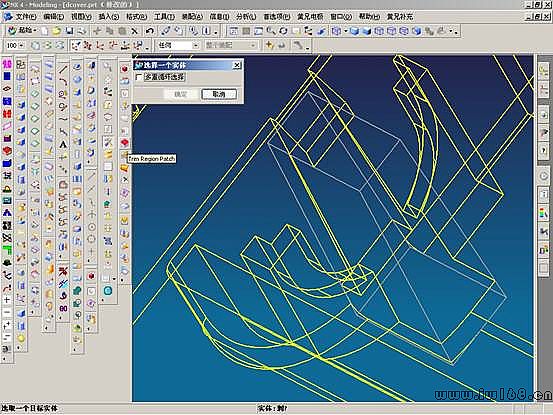

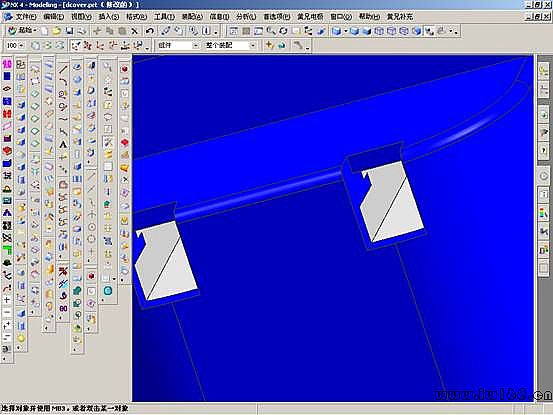
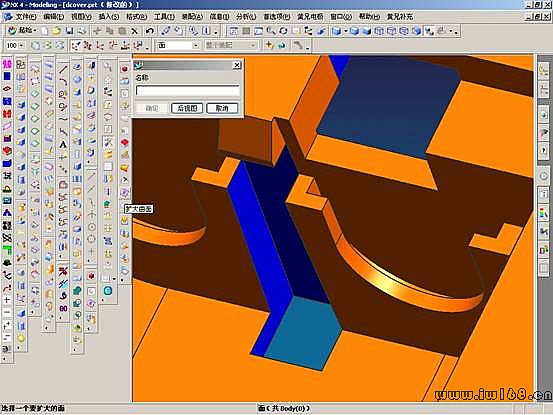
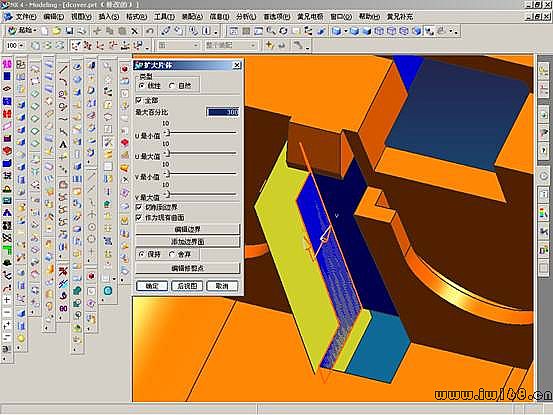
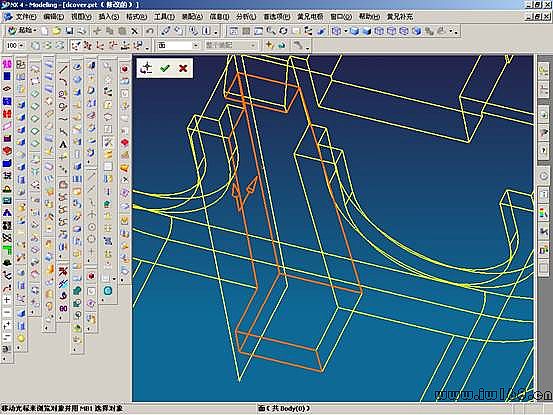

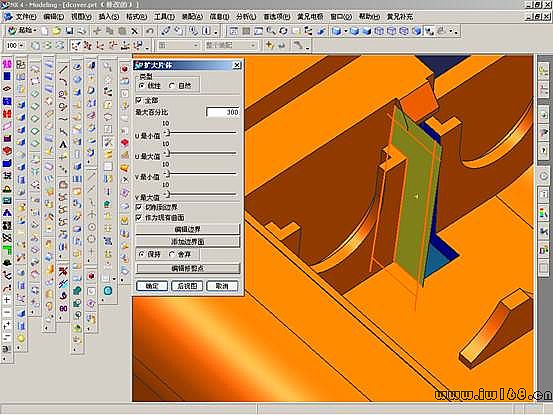

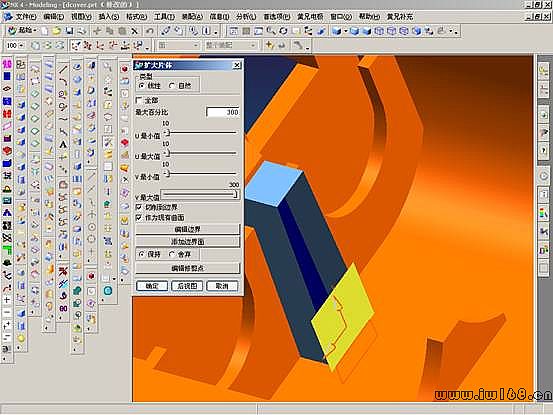
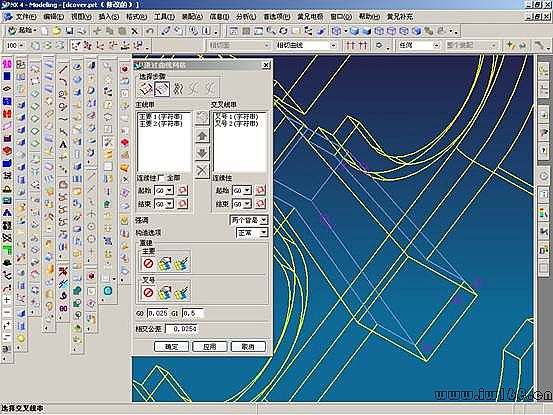
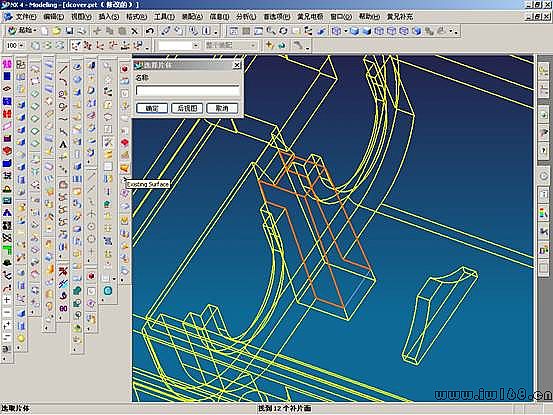
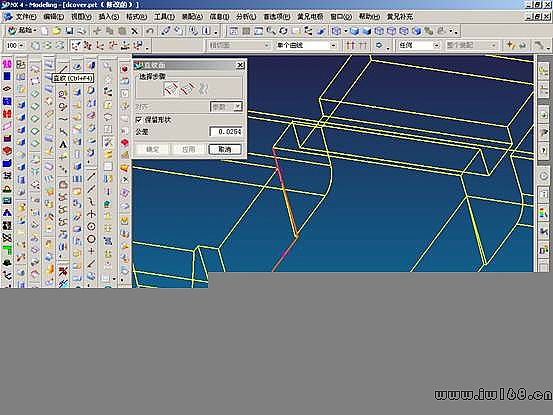
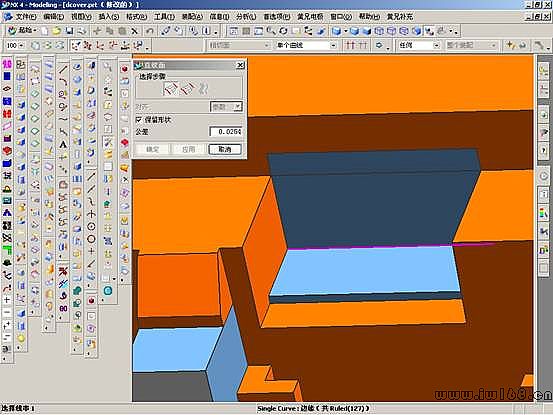







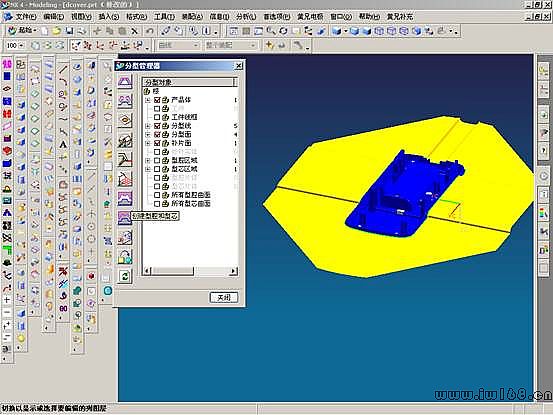
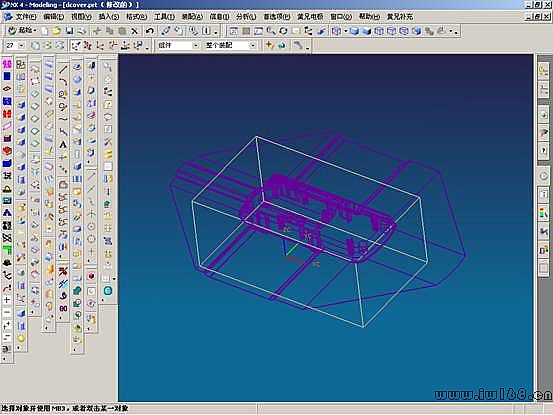



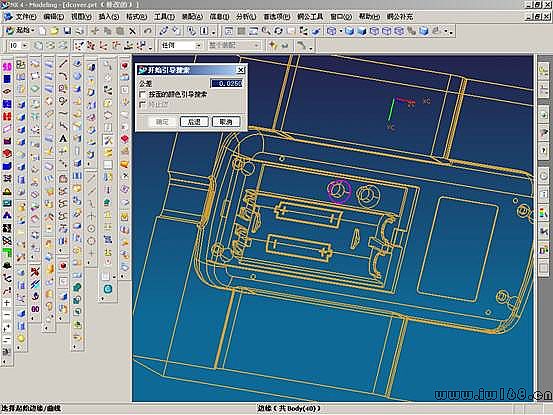

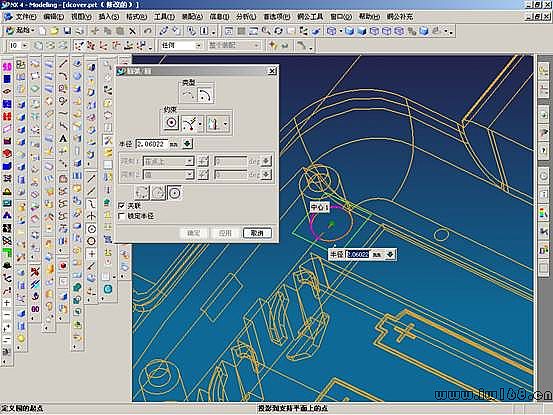

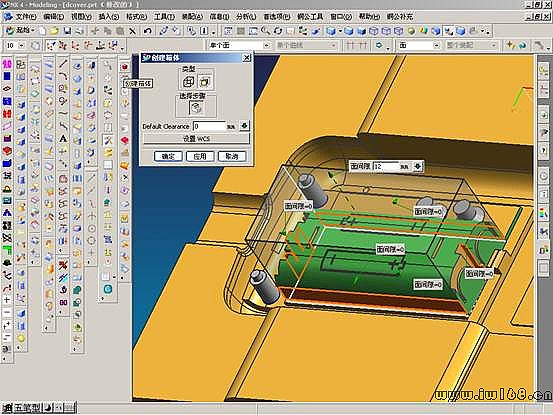


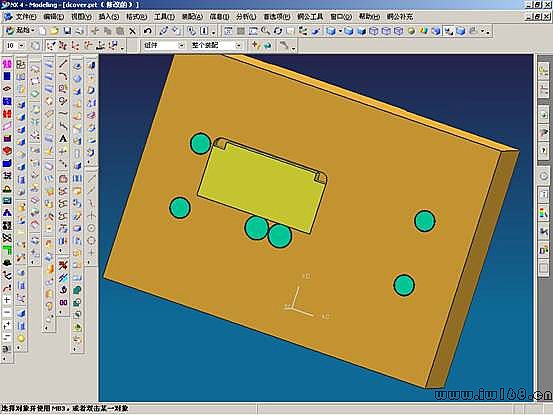


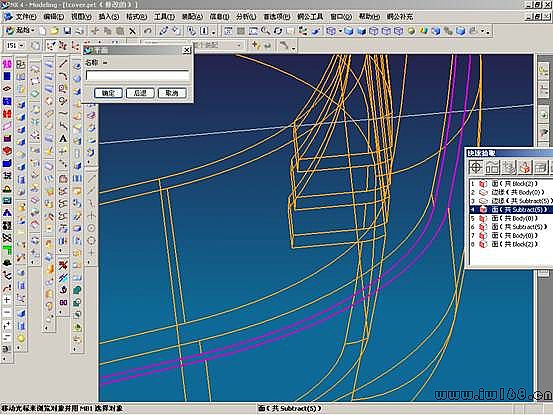 (圖3)
(圖3)
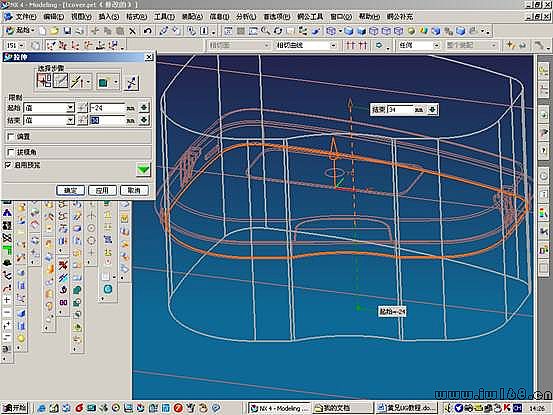

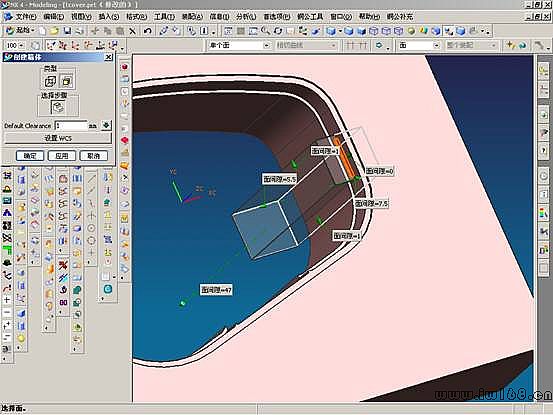 (圖7)
(圖7)